MacBook Reset auf Werkseinstellungen

- 3600
- 1173
- Nathanael Koha
Wenn der Computer aufgrund einer großen Anzahl von Programmen erheblich verlangsamt oder Sie sich nur für den Verkauf entschieden haben, besteht die richtige Option darin, zu den Grundeinstellungen zurückzukehren. MacBook -Probleme mit Störungen umgehen normalerweise, aber es gibt viele Menschen, die aus ihren Händen kaufen möchten. Daher wird es völlig nützlich sein, alle Daten vor dem Verkauf aus Ihrem Laptop zu entfernen.

Was ist ein Rollback zu Werkseinstellungen??
Rollback zu Werkseinstellungen - Löschen vom Gerät aller Daten, die beim Kauf nicht vorhanden waren. Mit anderen Worten, wir entfernen einfach alle unnötig vom Computer und Software akzeptiert den Typ, der das Gerät nur gesammelt hat. Die Fähigkeit, die heutigen Einstellungen zurückzusetzen, finden sich auf fast allen Geräten, einschließlich MacBook.
Wie man auf Mac zurückrollt
Vorläufige Schritte
Bevor Sie alle Einstellungen fallen lassen und das MacBook reinigen, müssen Sie mehrere Aktionen ausführen, damit Sie und der nächste Besitzer keine Probleme bei der Arbeit mit dem Laptop haben.
- Deaktivieren Sie die Option "MAC finden". Dies ist einfach über das Einstellungsmenü zu tun. Wenn Sie diese Funktion nicht trennen, fordert der Computer nach dem Rollback weiterhin die Daten der Apple -ID ein, an die zuvor angehängt wurde.
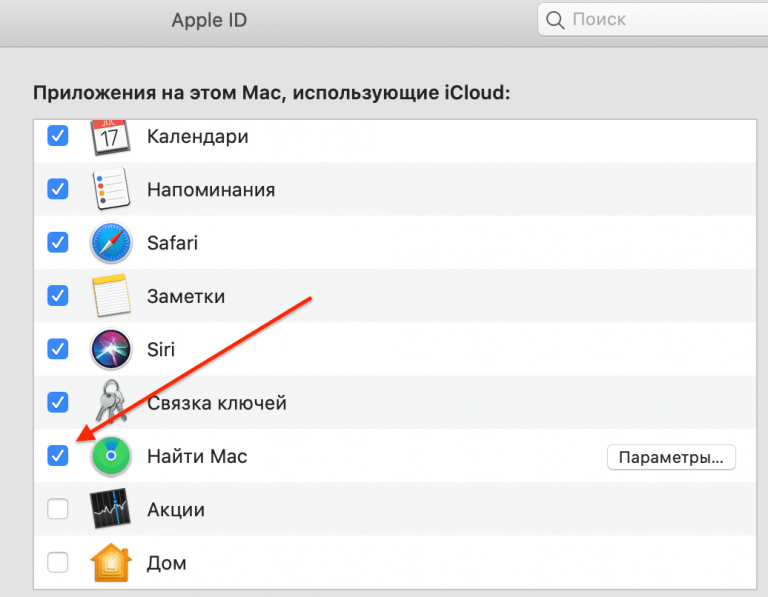
- Verlassen Sie alle Konten. Es ist wichtig, auf iTunes, Apple ID, iCloud und andere Anwendungen, die direkt mit Ihrem MacBook zu tun haben. Vergessen Sie nicht, Passwörter aus allen Konten aufzuzeichnen, um keinen Zugriff darauf zu verlieren.
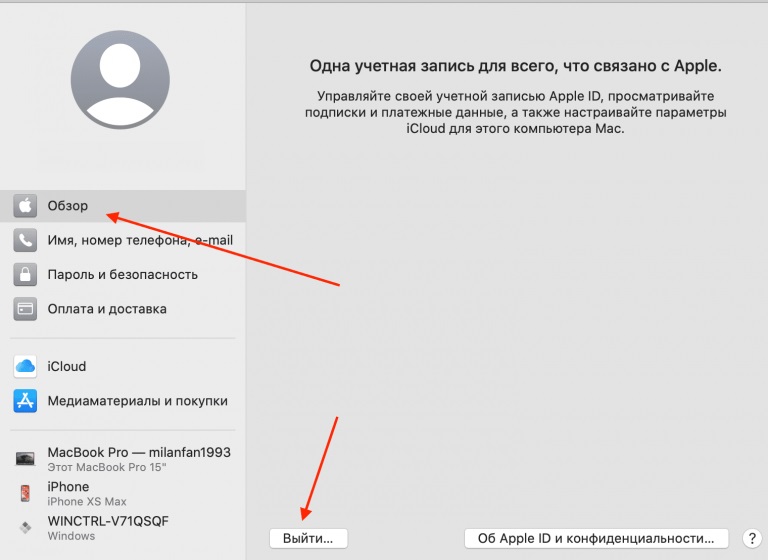
- Speichern Sie alle wichtigen Dateien. Alles, was auf Ihrem Laptop bleibt, wird entfernt. Kopieren Sie daher alle wichtigen Daten in das abnehmbare Medium oder werfen Sie in die Cloud ein.
Computerreinigung
Jetzt können Sie zum Rollback von MacBook zu den Werkseinstellungen fortfahren.
- Überprüfen Sie, ob der Laptop mit dem elektrischen Netzwerk und dem Internet verbunden ist. Der Mangel an Ernährung kann zu schwerwiegenden Ausfällen führen, obwohl dies ziemlich selten vorkommt. Für die anschließende Installation des Betriebssystems ist eine Verbindung zum Netzwerk erforderlich.
- Neu laden
- К ода появится серый экран перезагрзки, нажи & iges сччетание клавиш Befehl+r.
- Auswahl einer russischen oder anderen Sprache, die uns bekannt ist.
- Klicken Sie im Menü "MacOS -Serviceprogramme" auf das "Festplatten -Dienstprogramm" und dann "Weiter" fortsetzen.
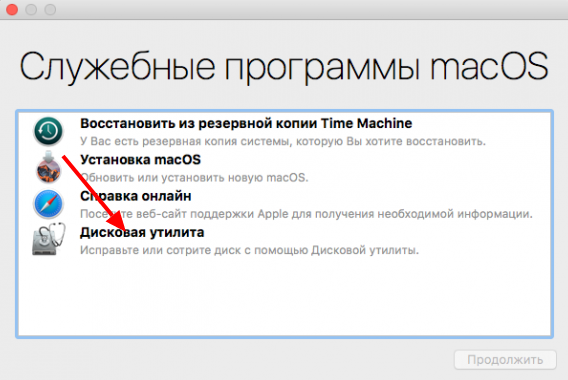
- Wählen Sie eine interne Festplatte (normalerweise Macintosh HD) und klicken Sie oben auf die Schaltfläche "Erase".
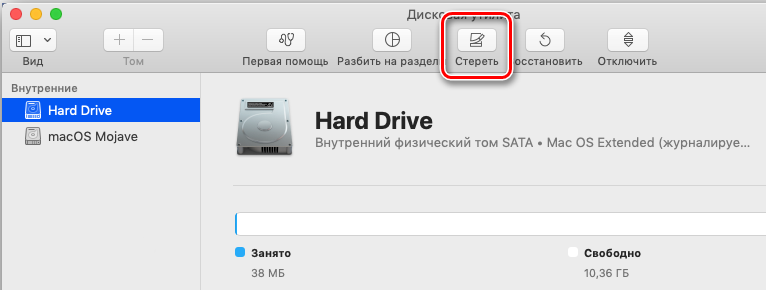
- Im Fenster, das entstanden ist, haben wir das MAC -ostendierte Format eingestellt, klicken auf "Löschen".
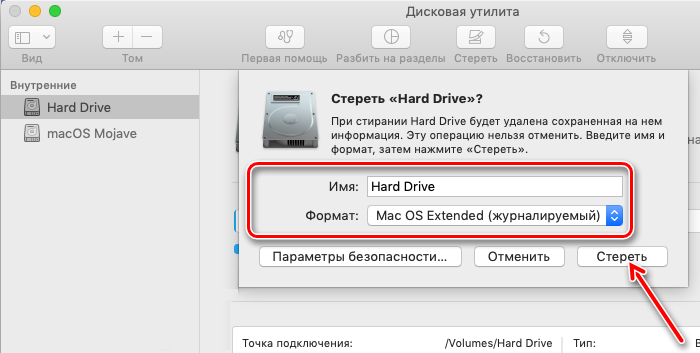
- Wählen Sie nach vollständiger Reinigung der Festplatte das Element "MACOS (OS X) neu installieren" aus. Die neueste Version des Betriebssystems wird automatisch geladen.
Backup
Es wird nützlich sein, sich um die Backup -Backup -Kopierdaten zu kümmern. Es ist unwahrscheinlich,. Zwei spezielle Versorgungsunternehmen sollen sie sparen: Zeitmaschinen- und Migrationsassistent.
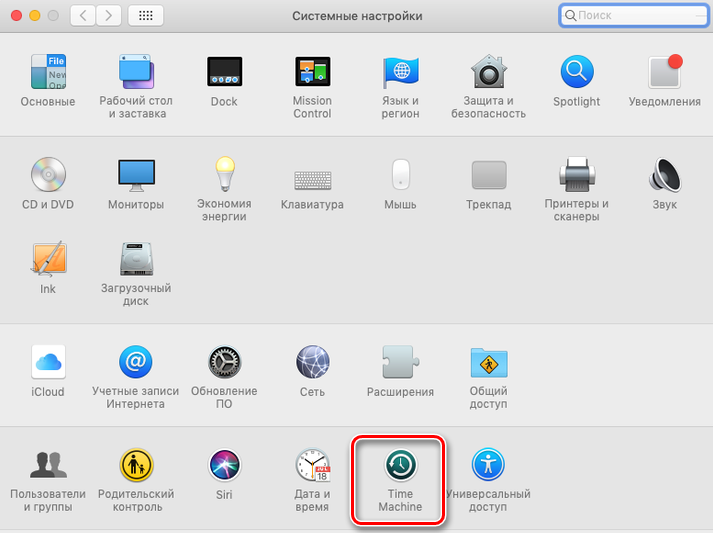
Time Machine - Eine Anwendung, die eine Sicherungskopie aller Benutzerinformationen vornimmt und sie auf eine externe Festplatte, Server oder Zeitkapsel versetzt. Danach können persönliche Einstellungen an das neue MacBook oder IMAC zurückgegeben werden.
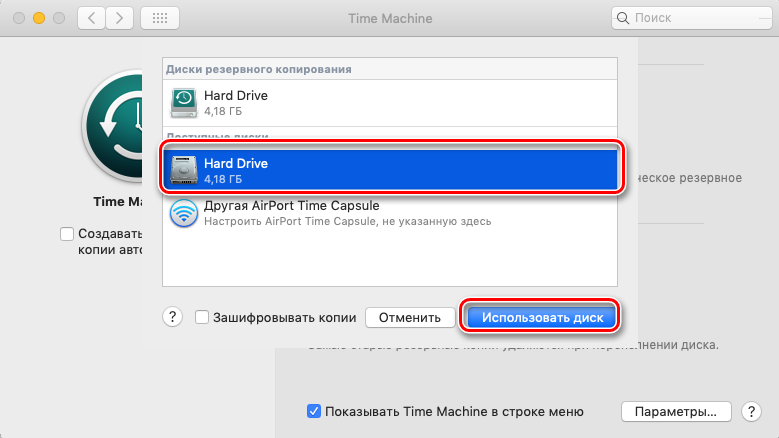
Migrationsassistent erfüllt ähnliche Funktionen - nach dem Namen zu urteilen, hilft, sich zu bewegen. Wie es ist. Mit Hilfe dieses Dienstprogramms überträgt es problemlos alle Daten auf den neuen Computer, wenn Sie das alte MacBook noch nicht verkaufen können.
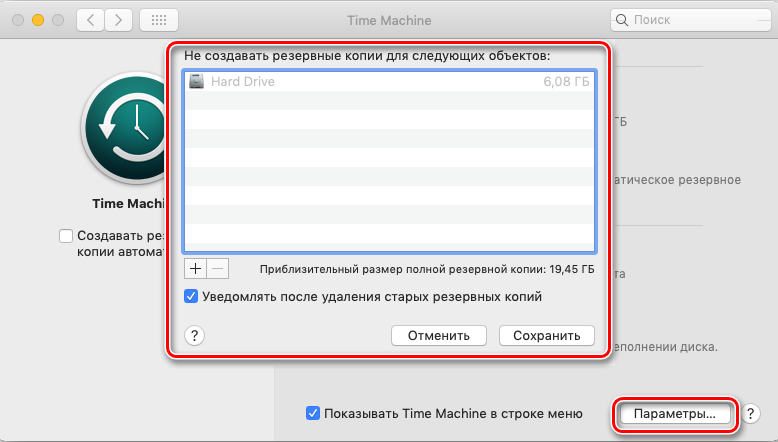

- « So verwandeln Sie Android in das iPhone
- So reparieren Sie die Schaltfläche Nicht -Arbeitsstart in Windows 10 »

